当使用PHP8.0时,你可能会遇到这个报错:
PHP Warning: 'C:\\WINDOWS\\SYSTEM32\\VCRUNTIME140.dll' 14.0 is not compatible with this PHP build linked with 14.29 in Unknown on line 0
网上大部分只说了要去官网【官网链接】装VC_redist.x64.exe。但目前这个链接更新到2015-2022版本了,可能直接装了也没用。
因此,目前最佳的解决流程是这样的,请看下文。
搬运自https://helpdeskgeek.com/windows-10/how-to-fix-a-vcruntime140-dll-is-missing-error-on-windows-10/。
如果您在Windows PC上看到缺少DLL错误,这通常表明出了问题。可能是您的软件已损坏并需要重新安装,或者可能指向您的 PC 存在更深层次的问题,例如损坏的系统文件或顽固的恶意软件感染。
然而,另一个主要原因是程序在Windows上运行的软件库丢失或损坏。例如,“vcruntime140.dll is missing ”错误指向 Microsoft Visual C++ 运行时安装丢失或损坏。如果要解决此问题,需要执行以下操作。
1 修复或删除 Microsoft Visual C++ 安装
vcruntime140.dll文件是Microsoft Visual C++软件运行时库的一部分。该库由Microsoft提供,用作编译软件(使用Visual Studio于C++创建)以在Windows PC上运行的过程的一部分。如果文件丢失,则会出现“vcruntime140.dll丢失”错误。
要解决此问题,您应该尝试的第一件事是修复PC上的Visual C++安装。如果这不起作用,则应按照以下步骤将其完全删除,然后继续下一部分重新安装它。
- 若要修复 Visual C++ 安装,需要打开“设置”菜单。为此,请右键单击 Windows 开始菜单并选择设置选项。
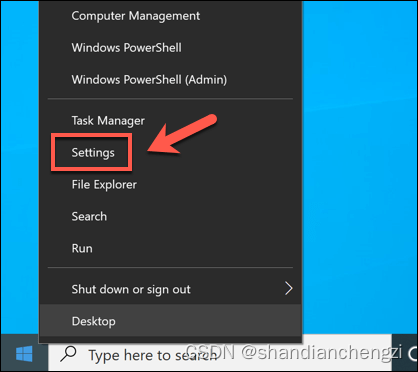
- 在“设置”菜单中,选择“应用 ”>“应用和功能”。在左侧,您会看到已安装应用的列表。滚动列表或使用搜索栏,直到找到列出的 Microsoft Visual C++ 2015-2019 可再发行组件选项。如果缺少,请继续下一部分。
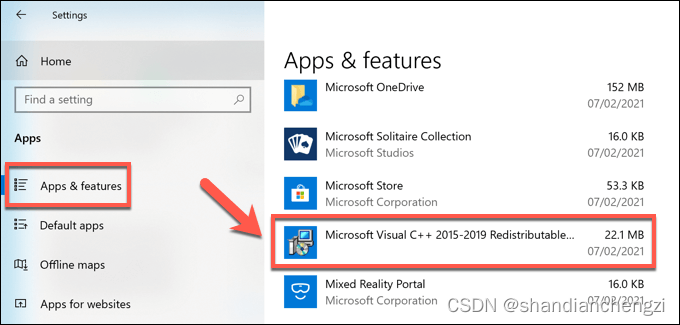
补充:Windows11的在“存储”>“应用和功能”。
-
但是,如果列出了“Microsoft Visual C++ 2015-2019 可再发行组件”选项,请选择它,然后选择“修改”选项。
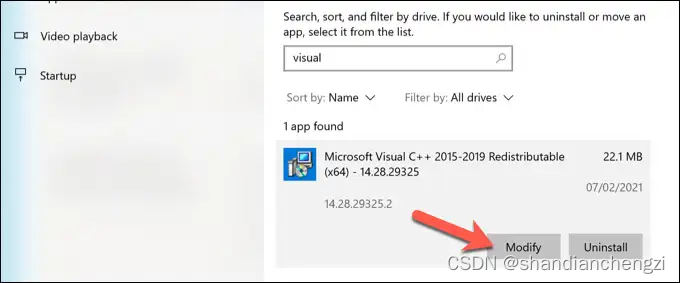
-
在打开的“Microsoft Visual C++ 2015-2019 可再发行组件”窗口中,选择“修复”选项。
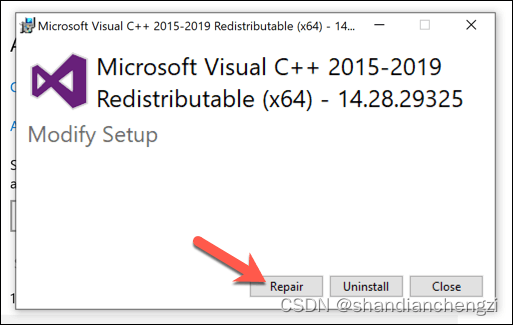
-
允许该过程完成,然后重新启动PC。如果仍然看到“vcruntime140.dll 丢失”错误,则需要完全删除 Microsoft Visual C++ 运行时并重新安装它。为此,请在“设置>应用程序>应用程序功能”菜单中选择“卸载>卸载”。
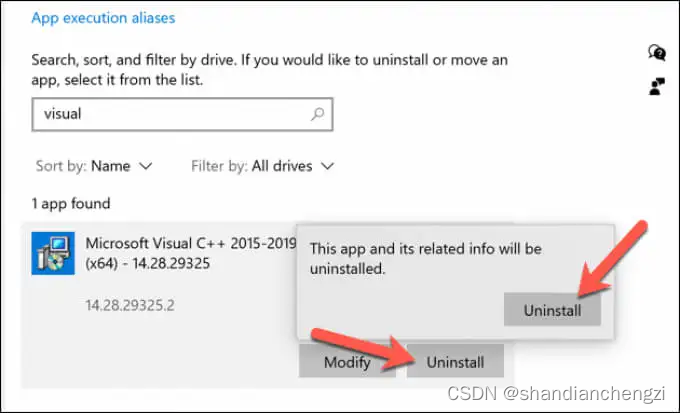
-
在打开的 Microsoft Visual C++ 2015-2019 可再发行组件窗口中,选择“卸载”选项并允许该过程完成。完成后,重新启动电脑并继续下一部分。
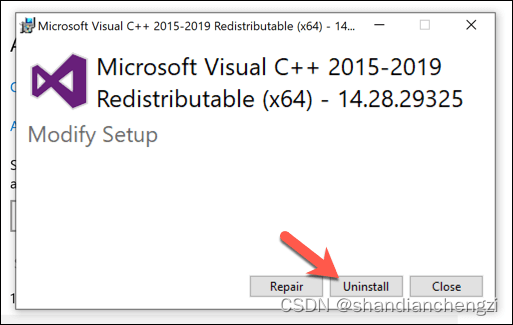
2 安装或重新安装 Microsoft Visual C++
如果不安装 Microsoft Visual C++ 运行时库,依赖于它的软件将无法运行,因此您需要安装它。如果您之前删除了损坏的安装,则还需要执行此操作。
-
首先,前往Visual Studio网站下载最新版本的软件运行时库。向下滚动到页面底部,然后选择“其他工具、框架和可再发行组件”类别以查看可用选项。从那里,为您的 PC 选择正确的 CPU 架构(例如。x64 适用于 64 位电脑,x86 适用于 32 位电脑,或 ARM64 适用于基于 ARM 的设备),然后选择“下载”按钮。
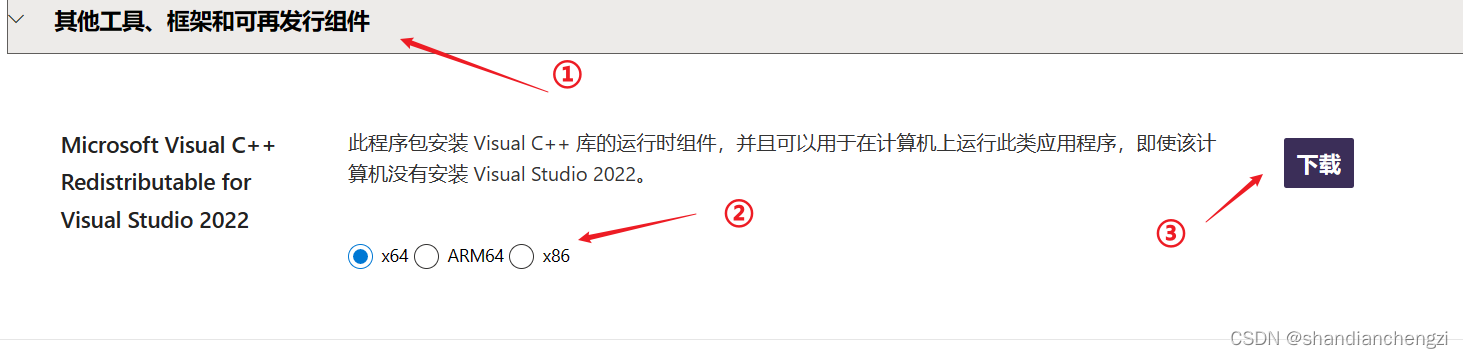
-
运行安装程序文件(例如,VC_redist.x64.exe)下载完成后。在安装程序窗口中,通过选中提供的复选框接受许可条款,然后选择“安装”按钮以继续。
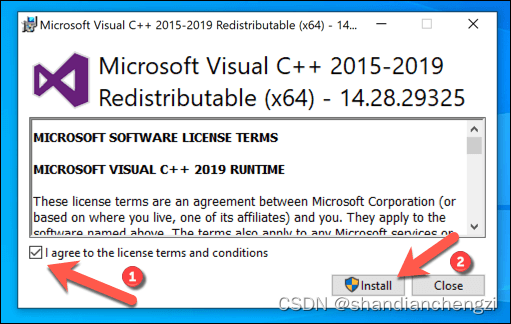
-
让安装程序稍等片刻完成。如果安装没有任何问题,请选择“关闭”按钮关闭窗口,然后重新启动电脑。
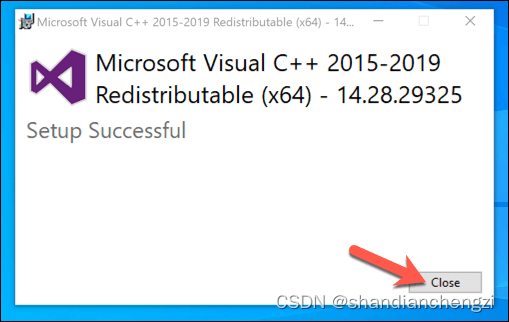
对于大多数用户来说,这应该可以解决Windows 140 PC上的“ vcruntime10.dll丢失”错误。但是,如果您运行的软件需要较旧版本的 Visual C++ 运行时(2015 年之前),则需要下载并安装较旧版本。
补充:这个“下载并安装较旧版本”非常重要,得先确定自己究竟是需要哪个版本,如果不确定可以都装上试试。
您还可以通过删除并重新安装包含较旧版本的 Visual C++ 运行时安装程序的软件来解决此问题。这在需要多个运行时库才能正常工作的大型软件包(如游戏)中很常见。
通过重新安装与较旧的 Visual C++ 运行时安装程序结合使用的软件,运行该软件所需的该库的特定版本应自动重新安装自身并解决任何遗留问题。
.
3 更新Windows
Microsoft Visual C++运行时通过 Windows Update 接收安全更新,就像其他主要的 Windows 服务一样。如果您遇到“vcruntime140.dll 丢失”错误的问题,则可能值得使用 Windows 更新服务检查是否有任何最近的更新。
虽然这不太可能修复损坏的安装,但安装新的更新可以自动修复您的安装。您可以在“设置”菜单中检查新的系统更新。
- 要访问此菜单,请右键单击“开始”菜单,然后选择“设置”选项。
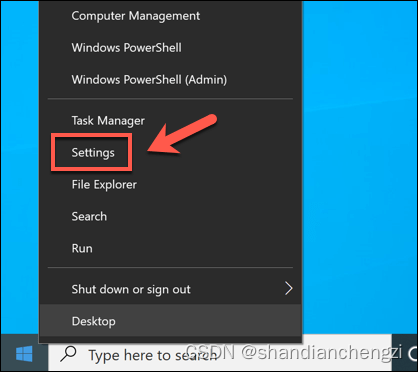
- 在“设置”菜单中,选择“更新和安全”选项,然后在下一个菜单中选择“Windows Update”。
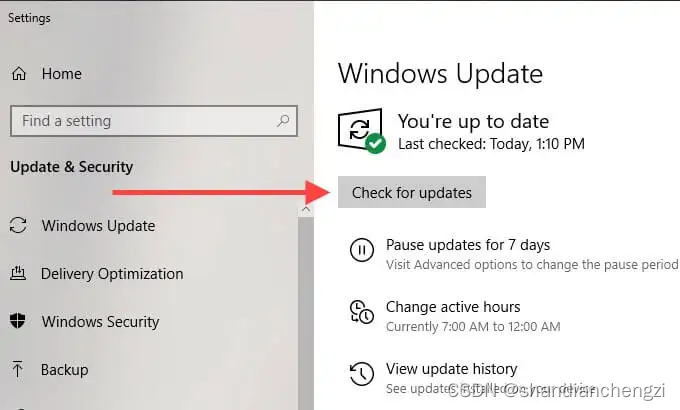
- 选择“检查更新”选项以搜索新更新。如果有挂起的更新,请改为选择“立即重新启动”选项。
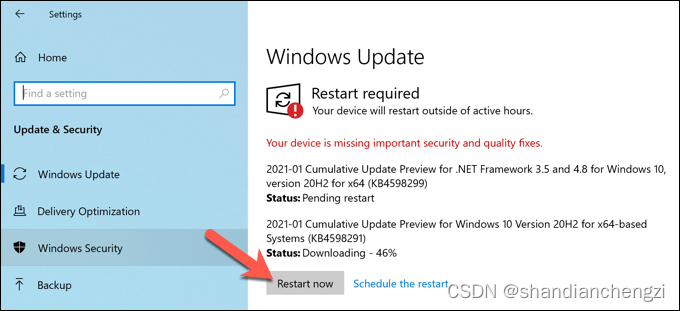
Windows 将检查更新并安装当前挂起的任何更新。安装后,你需要重新启动电脑以确保它们已正确应用。然后,您应该检查您的软件以查看缺少的运行时问题是否已解决。
4 在线下载DLL文件
如果开始出现非常具体的错误消息,例如“vcruntime140.dll丢失”,您可能会想在线获取文件以进行修复。存在各种DLL下载站点,使您可以快速下载丢失的文件以解决问题。
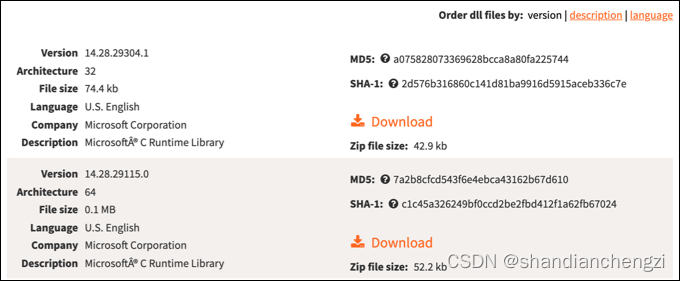
但是,我们建议避免此类网站。DLL文件是Windows操作系统的关键元素,允许软件与更受限制的Windows组件进行交互。除非绝对信任源代码,否则通常最好删除并重新安装整个 Visual C++ 运行时库。
这应该可以解决大多数用户的问题,但如果仍然遇到问题,则可以从网络中的另一台 PC 获取文件作为最后的手段。
5 开启 Windows 10 的定期更新
上述步骤应该可以帮助您修复Windows 140 PC上的“ vcruntime10.dll丢失”错误。在大多数情况下,修复安装或重新安装可视C++可再发行组件应该可以解决此问题,但您可能还需要查看删除并重新安装任何受影响的软件。
丢失DLL文件通常表明PC存在一些问题,这就是为什么跟上定期PC维护很重要的原因。为此,你可以保持 Windows 更新以确保你拥有最新的错误修复,以及运行定期恶意软件扫描以删除可能使你的电脑面临风险的恶意软件。